本文介绍了腾达(Tenda)T845路由器Cliet+AP模式设置方法,T845路由器上的Cliet+AP模式在设置的时候,需要知道已经连接到Internet上网的无线路由器的安全模式,信道,加密规则,无线密钥。
Cliet+AP模式主要是用来中继无线WiFi的,即已经有一台无线路由器提供了无线WiFi信号,但是信号覆盖范围有限;这时候增加一台腾达(Tenda)T845路由器,并通过设置Cliet+AP模式来增强原来WiFi信号。
步骤一:设置电脑IP
在设置T845路由器Cliet+AP模式之前,需要把计算机的IP地址设置为自动获取,如下图所示。如果不会设置,请阅读文章:电脑动态IP地址设置。
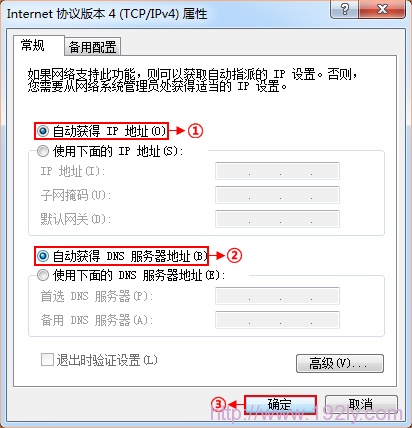
步骤二:T845路由器Cliet+AP模式设置
1、登录T845路由器设置界面
在浏览器地址栏中输入:192.168.0.1并按下回车——>输入默认登录密码:admin——>点击“确定”。(如果192.168.0.1打不开,请阅读文章:腾达(Tenda)无线路由器192.168.0.1打不开的解决办法)
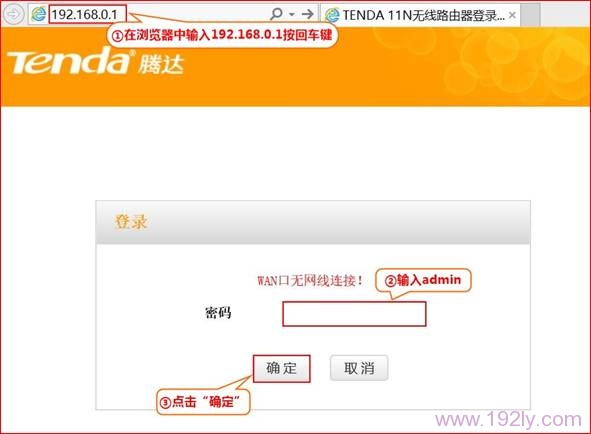
2、点击“高级设置”
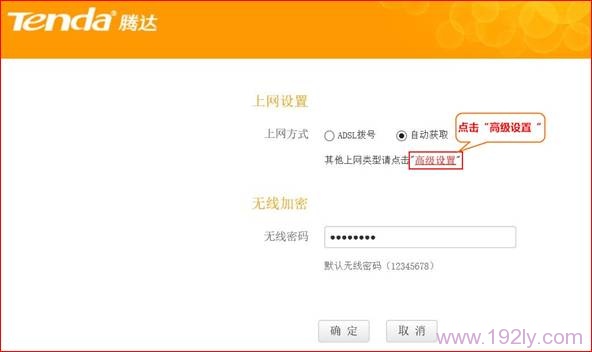
3、点击“无线设置”——>“无线加密”——>“安全模式”选择:WPA-PSK(推荐)———>“WPA加密规则”选择:AES(推荐)——>设置“密码”———>“WPS设置”选择:禁用——>“确定”。
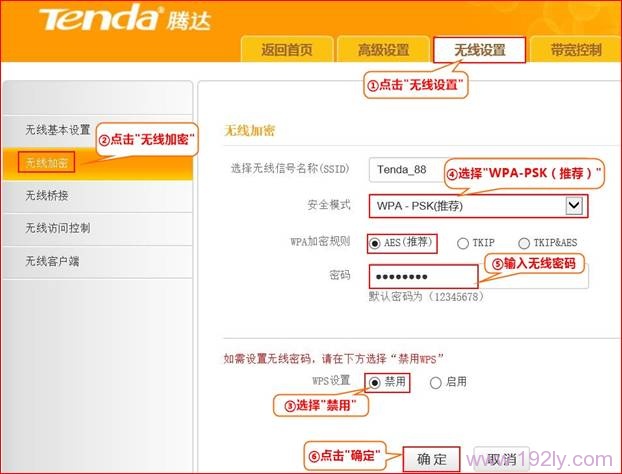
4、点击“无线设置”——>“无线桥接”——>“模式选择”选择:Client+AP模式——>填写“安全模式”、“WPA加密规则”、“密码”(这里与提供WiFi信号的路由器的一致)——>点击“开启扫描”——>在扫描结果中选中上级AP信息——>点击“确定”。
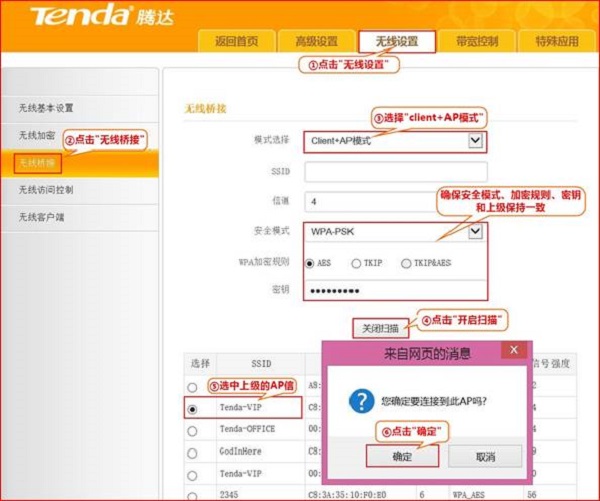
步骤三:检查Cliet+AP模式设置是否成功
1、设置好之后,把路由器和电脑的之间的网线去掉,搜索路由器的无线信号,连接上即可。
2、点击第电脑桌面左下角的开始—运行—输入CMD, 弹出黑色对话框子之后在光标处输入如下命令,如出现下图所示内容,就证明client+AP成功了。
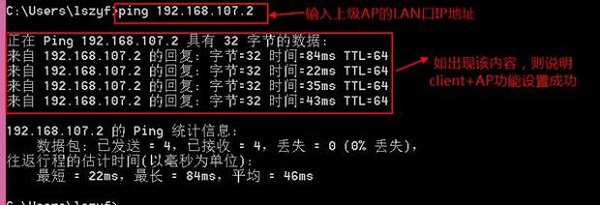
相关文章:
4、腾达(Tenda)T845路由器自动获取(DPCH)IP上网设置
5、腾达(Tenda)T845路由器固定(静态)IP上网设置
原创文章,作者:陌上归人,如若转载,请注明出处:http://luyouqi.baihuahai.com/router-settings/tenda/t845-ap.html
